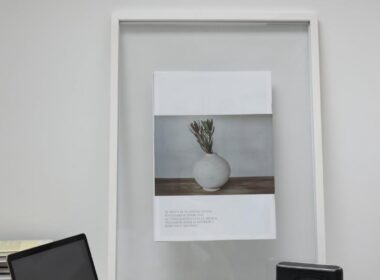Czy kiedykolwiek chciałeś połączyć kilka zdjęć w jeden plik PDF, aby łatwo je przekazać lub zorganizować? Jeśli tak, to dobrze trafiłeś! W poniższym przewodniku krok po kroku pomożemy Ci w prosty i szybki sposób przekształcić zestaw zdjęć w format PDF. Bez względu na to, czy potrzebujesz tego dla celów zawodowych czy osobistych, poniższe metody świetnie sprawdzą się w każdej sytuacji.
Metoda 1: Jak zrobić PDF z kilku zdjęć za pomocą narzędzi online
Pierwszą metodą, która może Ci się przydać, jest korzystanie z darmowych narzędzi online służących do łączenia zdjęć w plik PDF. Tego rodzaju narzędzia są łatwe w obsłudze i nie wymagają instalowania żadnego oprogramowania na Twoim komputerze. Przykładem takiej strony jest ILovePDF lub SmallPDF. To świetny sposób dla osób, które zastanawiają się, jak zrobić PDF z kilku zdjęć bez konieczności przeszukiwania niezliczonych możliwości i funkcji programów.
Metoda 2: Jak zrobić plik PDF z kilku zdjęć za pomocą programów graficznych
Innym sposobem na połączenie zdjęć w jeden plik PDF jest użycie programów graficznych. Popularnym i prostym w użyciu programem, który może Ci to umożliwić, jest Adobe Photoshop. Oto kilka kroków, które powinieneś wykonać, aby uzyskać PDF z kilku zdjęć w Photoshopie:
1. Otwórz wszystkie zdjęcia w Photoshopie.
2. Utwórz nowy dokument o odpowiednich wymiarach, na którym zamierzasz umieścić swoje zdjęcia.
3. Otwórz okno “Window”/”Layers” i skopiuj zdjęcia do nowego dokumentu, tak aby każde zdjęcie było na osobnej warstwie.
4. Uporządkuj zdjęcia według własnych upodobań na warstwach.
5. Następnie przejdź do “File”/ “Save As” i wybierz format “PDF” oraz odpowiednie ustawienia jakości i kompresji pliku.
Metoda 3: Jak stworzyć PDF z kilku zdjęć używając aplikacji mobilnych
Dla osób, które chcą tworzyć PDFy z kilku zdjęć na smartfonie lub tablecie, istnieje wiele dostępnych aplikacji. Przykładem może być Adobe Scan dla Androida i iOS. Po zainstalowaniu aplikacji wystarczy wykonać następujące kroki:
1. Otwórz aplikację i naciśnij ikonę aparatu, aby zacząć skanowanie zdjęć.
2. Skonfiguruj automatyczne lub ręczne ustawienia i zeskanuj wszystkie potrzebne zdjęcia.
3. Zaznacz zdjęcia, które chcesz połączyć w PDF.
4. Naciśnij ikonę “PDF” na górnym pasku, a następnie “Zapisz PDF” i gotowe!
Metoda 4: Jak zrobić PDF z kilku zdjęć w systemie Windows
Jeśli używasz systemu Windows 10, masz możliwość korzystania z wbudowanej funkcji do tworzenia plików PDF z kilku zdjęć. Oto jak to zrobić:
1. Zaznacz zdjęcia, które chcesz połączyć, prawym przyciskiem myszy.
2. Wybierz opcję “Drukuj” z menu kontekstowego.
3. Okno drukowania zostanie otwarte. Tutaj wybierz “Microsoft Print to PDF” jako drukarkę.
4. Dostosuj ustawienia drukowania, takie jak układ i rozmiar stron, a następnie kliknij przycisk “Drukuj”.
5. Zostaniesz poproszony o zapisanie pliku PDF, udostępnij lokalizację i nazwę, a następnie kliknij przycisk “Zapisz”.
Gotowe! Teraz masz połączone zdjęcia w jednym pliku PDF.
Warto również pamiętać, że wiele programów, w których przeglądasz zdjęcia, takich jak Microsoft Photos, posiada wbudowaną opcję eksportu do formatu PDF.
W ten sposób poznaliśmy różne metody, które pomogą każdemu, kto potrzebuje dowiedzieć się, jak zrobić pdf z kilku zdjęć. Wybierz odpowiednią dla siebie opcję i ciesz się prostym i szybkim procesem tworzenia plików PDF ze swoich ulubionych zdjęć!
Aneks: Szybko i sprawnie łącz zdjęcia w plik PDF
Współcześnie mamy wiele możliwości skorzystania z prostych i intuicyjnych sposobów na łączenie zdjęć w plik PDF. W artykule przedstawiliśmy cztery popularne metody, które zaspokoją różne potrzeby użytkowników.
- Online – Za pomocą darmowych narzędzi internetowych, takich jak ILovePDF czy SmallPDF, zdobędziesz praktyczne umiejętności kreatywnego łączenia grafik.
- Programy graficzne – Montuj zdjęcia za pomocą Adobe Photoshop i eksperymentuj z układem warstw, zachowując pełną kontrolę nad efektem końcowym.
- Aplikacje mobilne – Korzystaj z Adobe Scan na swoim smartfonie lub tablecie, by błyskawicznie przekonwertować zdjęcia na format PDF w dowolnym miejscu i czasie.
- System Windows – Zainstalowany na komputerze Windows 10 posiada funkcję łączenia zdjęć w plik PDF, dzięki wbudowanemu narzędziu “Microsoft Print to PDF”.
Każda z tych metod oferuje unikalne funkcje i elastyczność, umożliwiając Ci szybkie utworzenie pliku PDF z wybranych zdjęć, niezależnie od posiadanego urządzenia. Wykorzystaj jedną z nich lub połącz różne podejścia, aby znaleźć własny, niepowtarzalny sposób na łączenie zdjęć w profesjonalnych plikach PDF.